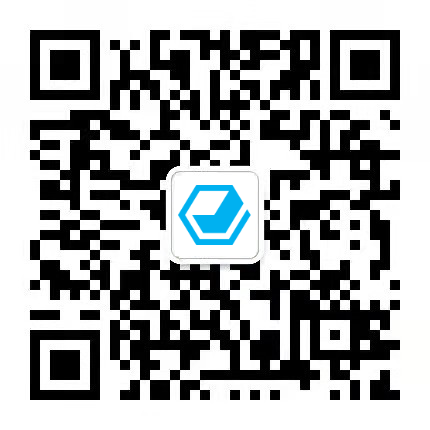环信IM即时通讯使用教程(iOS) - 快速开始
文档简介:
本文介绍如何快速集成环信即时通讯 IM iOS SDK 实现单聊。
实现原理:
下图展示在客户端发送和接收一对一文本消息的工作流程。
前提条件:
Xcode (推荐最新版本)。
安装 iOS 10.0 或更高版本的 iOS 模拟器或 Apple 设备。
本文介绍如何快速集成环信即时通讯 IM iOS SDK 实现单聊。
实现原理
下图展示在客户端发送和接收一对一文本消息的工作流程。
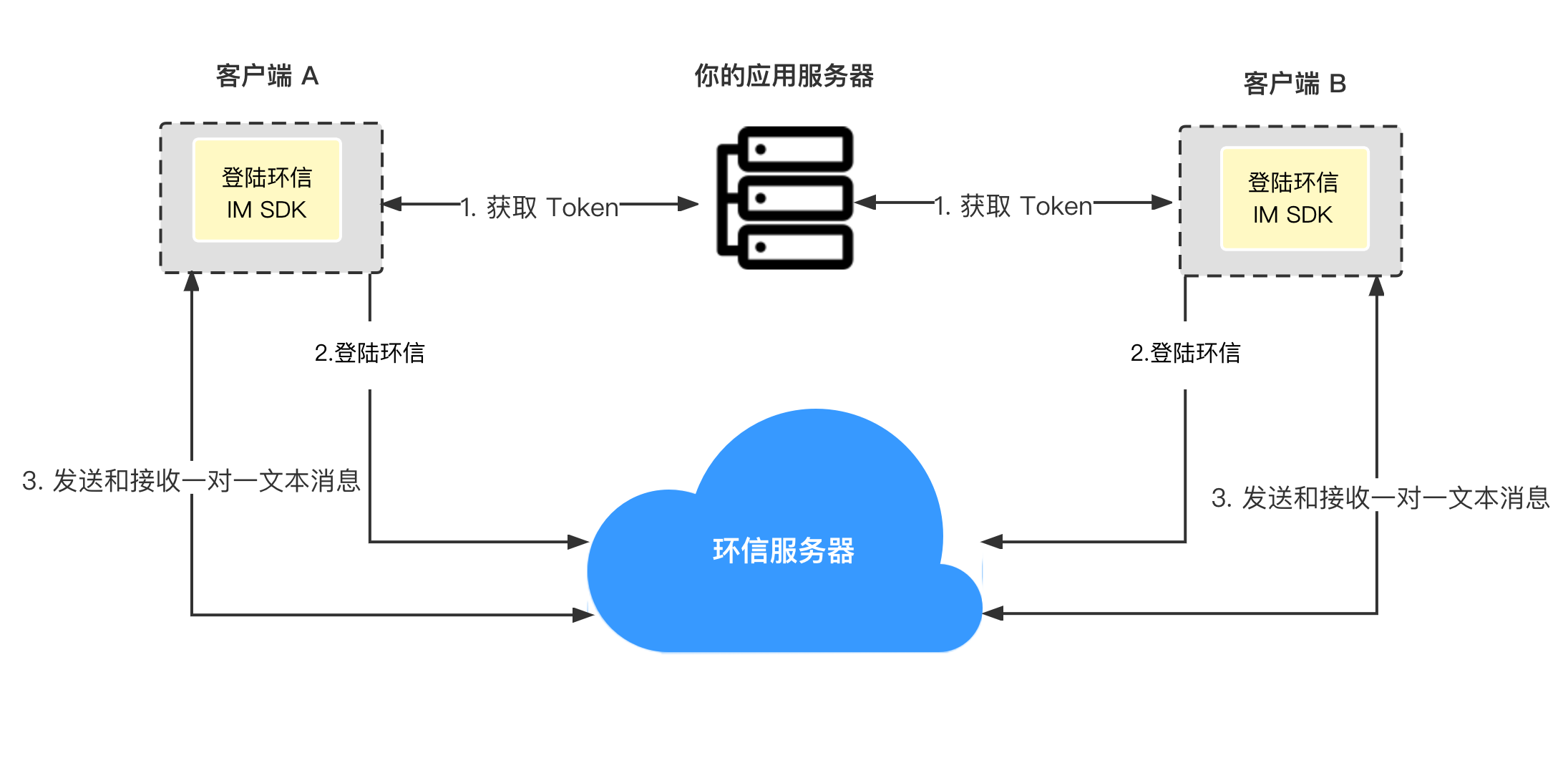
前提条件
- Xcode (推荐最新版本)。
- 安装 iOS 10.0 或更高版本的 iOS 模拟器或 Apple 设备。
- CocoaPods 1.10.1 或更高版本 (opens new window)。
- 有效的环信即时通讯 IM 开发者账号和 App Key,见 环信即时通讯云管理后台 (opens new window)。
- 如果你的网络环境部署了防火墙,请联系环信技术支持设置白名单。
1. 准备开发环境
创建 Xcode 项目
参考以下步骤在 Xcode 中创建一个 iOS 平台下的 Single View App,项目设置如下:
- Product Name 设为 HyphenateChatQuickstart。
- Organization Identifier 设为 hyphenatechat。
- User Interface 选择 Storyboard。
- Language 选择 Objective-C。
2. 集成 SDK
SDK 支持 CocoaPods 导入和手动导入两种方式。
方法一:使用 CocoaPods 集成 SDK。
- 在 Terminal 里进入项目根目录,并运行 pod init 命令。项目文件夹下会生成一个 Podfile 文本文件。
- 打开 Podfile 文件,修改文件为如下内容:
# platform :ios, '10.0'
target 'EMChatQuickstart' do
pod 'HyphenateChat'
end
- 运行 pod update 命令更新本地库版本。
- 运行 pod install 命令安装 HyphenateChat SDK。成功安装后,Terminal 中会显示 Pod installation complete!,此时项目文件夹下会生成一个 workspace 文件。
国内开发者如果遇到网络问题导致 pod 命令无法执行,可使用国内镜像源,例如 Gitee 镜像源 (opens new window)或 TUNA 镜像源 (opens new window)。
方法二:手动导入 SDK v3.8.9.1 及以上版本
- 下载最新版的 HyphenateChat iOS SDK (opens new window)并解压。
- 复制 SDK 包中的 HyphenateChat.framework 至项目路径下。
- 打开 Xcode,进入 TARGETS > Project Name > General > Frameworks, Libraries, and Embedded Content菜单。
- 点击 + > Add Other… > Add Files 添加对应动态库,并确保添加的动态库 Embed 属性设置为 Embed & Sign。
添加完成后,项目会自动链接所需系统库。
3.初始化 SDK
在工程的 AppDelegate 中的以下方法中,调用 SDK 对应方法。
(BOOL)application:(UIApplication *)applicationdidFinishLaunchingWithOptions:
(NSDictionary*)launchOptions { // appkey 替换成你在环信即时通讯 IM 管理后台注册应用中的
App Key EMOptions *options = [EMOptions optionsWithAppkey:@"<#appkey#>"];
// apnsCertName是证书名称,可以先传 nil,等后期配置 APNs 推送时在传入证书名称
options.apnsCertName = nil; [[EMClient sharedClient] initializeSDKWithOptions:options]; return YES; }
4.初始化聊天页面
向工程中导入 Chat 文件。
// ConversationId 接收消息方的环信ID:@"user2" // type 聊天类型:EMConversationTypeChat
单聊类型 // createIfNotExist 如果会话不存在是否创建会话:YES EMChatViewController
*chatViewController = [[EMChatViewController alloc] initWithConversationId:@"user2"
conversationType:EMConversationTypeChat]; [self.navigationController
pushViewController:chatViewController animated:YES];
有导航的话,可以用 push 方式跳转到聊天页面发消息测试,也就是用登录的 user1 给 user2 发消息,没有导航的话,可以用 present 方式跳转到聊天页面。
5.创建账号
设置用户名和密码创建账号。
// 异步方法 [[EMClient sharedClient] registerWithUsername:@"username" password:@"your password"
completion:^(NSString *aUsername, EMError *aError) { }];
6. 登录账号
利用创建的用户名和密码登录环信 IM。
[[EMClient sharedClient] loginWithUsername:@"username" password:@"your password" completion:
^(NSString *aUsername, EMError *aError) { }];
7.发送消息
利用创建的用户名和密码登录环信 IM,向对端用户发送消息。在下面示例中,向 user 2 发送文本消息。
// 创建消息 EMTextMessageBody* textBody = [[EMTextMessageBody alloc] initWithText:@"hello"]; EMChatMessage
*message = [[EMChatMessage alloc] initWithConversationID:@"user2" from:@"user1" to:@"user2" body:textBody ext:@{}]; // 发送消息 [[EMClient sharedClient].
chatManager sendMessage:message progress:nil completion:^(EMChatMessage *message, EMError *error) {}];